电脑睡眠怎样设置方法
更新时间:2023-11-08 17:43:56作者:yang
电脑睡眠怎样设置方法,如今电脑已经成为了我们生活中不可或缺的一部分,而在日常使用电脑的过程中,合理地设置电脑的睡眠状态显得尤为重要。Win10系统作为目前广泛使用的操作系统之一,其睡眠状态设置方法更是备受关注。通过合理设置电脑的睡眠模式,不仅能够节省能源,延长电脑的使用寿命,还能提升我们的使用体验。究竟如何设置Win10系统的睡眠状态呢?接下来我们将一一为您详细介绍。
方法如下:
1.首先,打开电脑桌面左下角的的【开始】按钮,选择【设置】
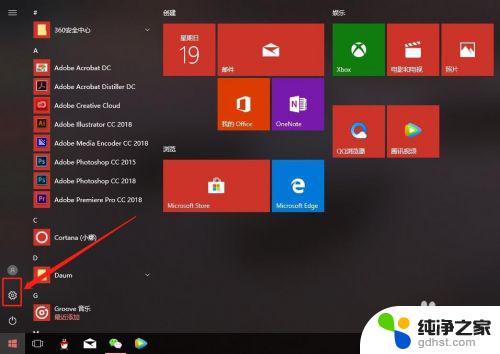
2.打开Windows1设置界面后,选择【系统】设置。这里基本上是设置电脑的显示、通知和电源等
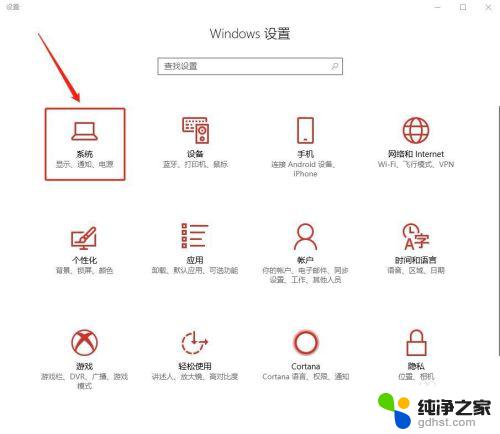
3.点击打开后,在左侧的系统菜单栏中,选择点击【电源和睡眠】选项
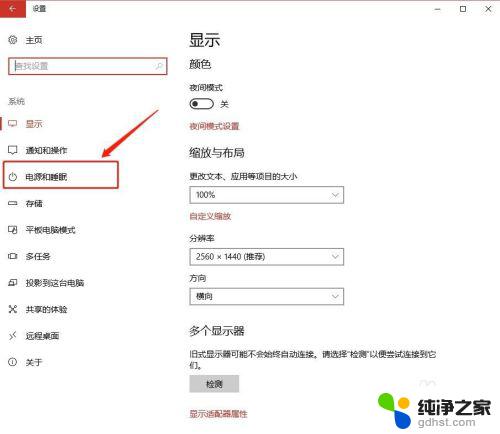
4.接下来,就进入到电源和睡眠的设置页面了,我们找到【睡眠】的设置栏目

5.这样就可以设置在电源接通情况下,经过的一定时间段就会自动进入睡眠状态。默认选项为【从不】,点击向下箭头就可以设置更多的时间段了
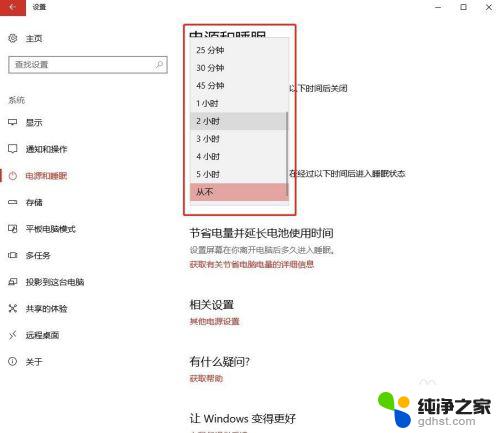
6.那么如果想一下子进入睡眠状态该如何操作呢?同时按住键盘中的【Alt+F4】键,就可以打开【关闭Windows】的提示窗。就可以选择【睡眠】进入这个状态了
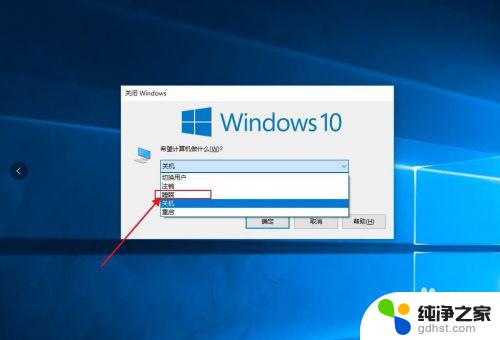
以上就是电脑睡眠设置的方法,有需要的用户可以根据本文提供的步骤进行操作,希望这篇文章对您有所帮助。
- 上一篇: win10系统怎么设置锁屏
- 下一篇: win10任务视图切换快捷键
电脑睡眠怎样设置方法相关教程
-
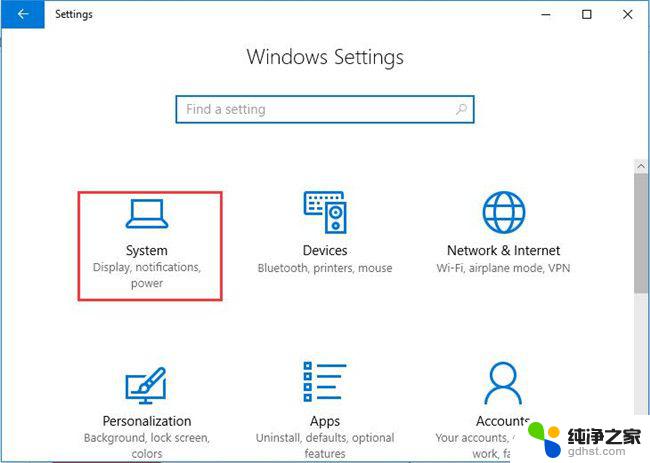 电源和睡眠设置没有睡眠选项
电源和睡眠设置没有睡眠选项2024-04-26
-
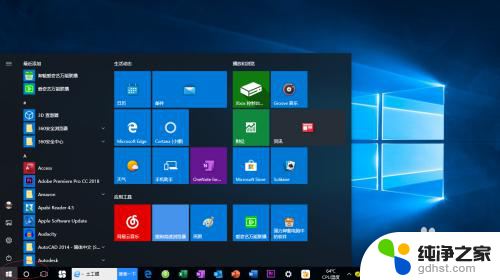 win10怎么设置睡眠唤醒需要密码
win10怎么设置睡眠唤醒需要密码2023-11-30
-
 电脑睡眠后无法唤醒屏幕按哪个键
电脑睡眠后无法唤醒屏幕按哪个键2023-11-21
-
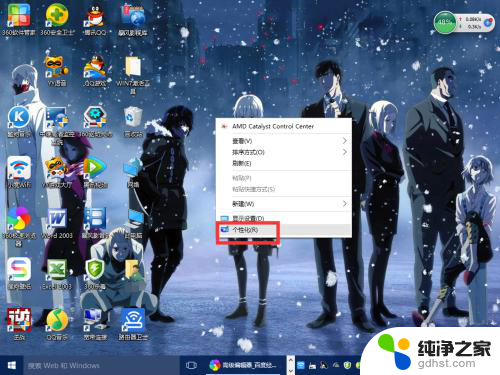 win10系统设置分辨率的设置方法
win10系统设置分辨率的设置方法2024-02-07
win10系统教程推荐
- 1 电脑如何设置截屏快捷键
- 2 电脑找不到输出声音设备
- 3 windows10软件图标怎么改
- 4 小米电视怎么连电脑
- 5 锁屏桌面时钟怎么设置
- 6 打开任务管理器鼠标不受控制
- 7 文件夹如何设置双击打开
- 8 桌面文件迁移至d盘
- 9 笔记本电脑能连接wlan吗
- 10 windows10鼠标失灵了怎么办